Basta una simple combinación de teclado, tecla Windows + Tabulador, para que todas las aplicaciones que tenemos en el escritorio se muestren las ventanas que tenemos abiertas, pero también veremos los escritorios que tenemos creados si trabajamos con Windows 10. Algo que puede ser muy útil para mejorar tu productividad con varios escritorios virtuales. Especialmente si solo trabajamos con una sola pantalla.
Tener varios escritorios virtuales nos ayuda a mantener la concentración, manteniendo la aplicación que nos interesa a pantalla completa. Es muy útil cuando tenemos algunas herramientas abiertas en segundo plano, pero que no utilizamos de forma intensiva o trabajamos con máquinas virtuales o conexiones remotas. Un ejemplo podría ser el correo electrónico o nuestra aplicación de gestión en la empresa, abiertas en un segundo escritorio.
Para crear un nuevo escritorio virtual basta con pulsar la tecla Windows + Ctrl + D, y ya dispondremos de un nuevo espacio de escritorio. Para pasar aplicaciones de uno a otro escritorio virtual. Pulsando la tecla Windows + Tabulador obtenemos miniaturas de las ventanas abiertas y solo tenemos que coger la que nos interese y arrastrarla para pasarla al segundo escritorio. Esto es de gran ayuda para todos los que trabajan con múltiples aplicaciones o con conexiones remotas, tipo Terminal Server a otros equipos.
En el escritorio uno tenemos nuestro equipo físico, y en el escritorio 2 hemos abierto el acceso remoto a otro terminal en el que tenemos que trabajar con una determinada aplicación durante un tiempo. A medida que tenemos más y más aplicaciones abiertas el uso de estos escritorios virtuales nos puede ser de mayor utilidad. Dentro de cada escritorio las combinaciones de teclas Alt + Tab para cambiar entre las aplicaciones abiertas se mantienen de forma independiente, por lo que si estamos en el escritorio dos al pulsarla solo nos aparecen las ventanas abiertas en este segundo escritorio.
Igualmente si trabajamos con una sola pantalla nos ayudará a mantener separadas las aplicaciones en diferentes espacios. Esto nos facilita la concentración. Parece una tontería, pero es como apretar un clic en nuestra cabeza, cambio de escritorio, me concentro y empiezo a trabajar sin distracciones. No es del todo cierto, porque si tenemos notificaciones de escritorio veremos como aparecen también en este segundo escritorio virtual.
También es una forma de mantener la confidencialidad de nuestro trabajo. Basta con pulsar tecla Windows + Ctrl + flecha de dirección izquierda o derecha para pasar de un escritorio a otro, ocultando lo que estamos haciendo. Para muchos puede parecer algo complicado, pero la verdad es que una vez que te acostumbras resulta muy natural. En otros sistemas operativos es algo que estaba disponible desde hace años y que Microsoft incorporó con Windows 10 y al que se le puede sacar mucho partido en la empresa.
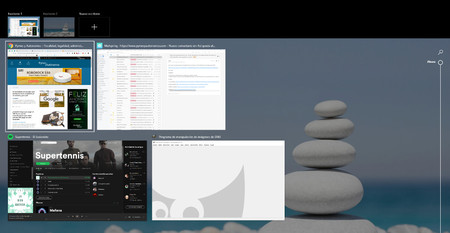


Ver 1 comentarios